Los correos electrónicos son un parte vital de nuestra vida profesional hoy. Y lo mismo ocurre con la firma de correo electrónico. A estas alturas, debe saber que la humilde firma de correo electrónico es más que solo su nombre. Es un reflejo de ti y de tu trabajo y, por lo tanto, es esencial que lo diga todo de forma breve y concisa.

Y ahí es cuando las imágenes y los logotipos entran en escena. Ya sea la imagen de su empresa o su nombre de usuario de Twitter, agregar una imagen a su firma dice mucho sobre usted y su experiencia. Por lo tanto, si usa la aplicación web Outlook de Microsoft y está buscando formas de incluir el logotipo de su empresa (o cualquier otra imagen) en su firma de correo electrónico, ha venido al lugar correcto.
En esta publicación de hoy, veremos cómo puede agregar imágenes y fotos a su firma, así como algunos consejos y trucos relacionados con la firma.
Empecemos.
Contenido del Post
Cómo agregar una imagen a la firma en la aplicación web de Outlook
La siguiente forma funciona tanto para Outlook como para Outlook 365.
Paso 1: Una vez que abra su buzón, toque el ícono de Configuración en la esquina superior derecha. Desplácese hacia abajo y haga clic en Ver todas las configuraciones de Outlook.
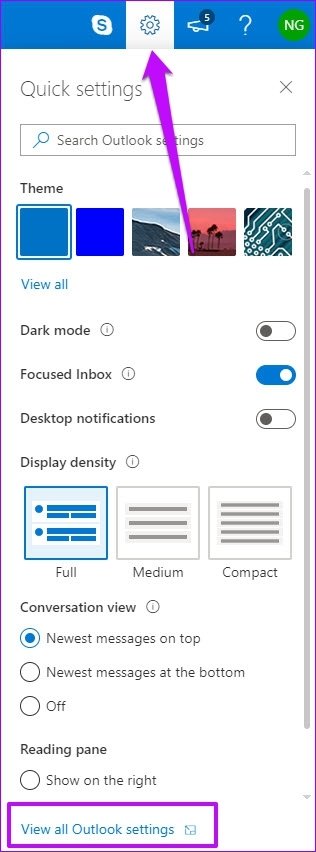
Paso 2: Seleccione Correo y haga clic en Redactar y responder. Afortunadamente, la primera opción que se abre es Signature.

Paso 3: Ahora todo lo que necesita hacer es completar ingresando la parte de texto de su firma y luego tocar el ícono de Imagen.

Elige tu imagen y listo. La imagen se agregará a su firma.
Tenga en cuenta que Outlook no le permite cambiar el tamaño de la imagen en esta ventana en particular. Por lo tanto, si desea tener una imagen un poco más pequeña (o más grande), formatéela antes de cargarla en Outlook.

Aunque puede cambiar el tamaño de la imagen en el cuerpo del correo, es engorroso hacerlo en el día a día.
Consejo profesional: En lugar de agregar manualmente su firma cada vez, marque la primera casilla de verificación ‘Incluir automáticamente mi firma …’. Eso agregará automáticamente su firma a cada correo electrónico que envíe.
2 consejos y trucos geniales de Outlook 365 Signature
1. Agregue un enlace a su firma
Una vez más, enumerar el nombre de la empresa para la que trabaja es una ventaja. Para agregar un hipervínculo, agregue el texto y resáltelo.

A continuación, haga clic en el icono de hipervínculo y escriba el enlace o péguelo. ¡Tan simple como eso!
2. Agregar un hipervínculo a una imagen en la firma
Desafortunadamente, Outlook Web App no admite otras opciones de formato para firmas. Por ejemplo, no puede agregar enlaces a imágenes ni puede agregar características sofisticadas como enlaces a los identificadores de sus redes sociales, etc. Puede tener un separador simple para sus firmas. ¡Gorrón!
No puede agregar enlaces a las imágenes ni puede agregar características sofisticadas
Afortunadamente, ese no es el fin del mundo. Tanto Outlook 365 como Outlook admiten plantillas de firma. Eso significa que puede utilizar una herramienta de terceros para mejorar sus firmas. Una herramienta que me ha resultado increíblemente útil es Mail-Signatures.
Esta herramienta en línea tiene muchas plantillas gratuitas que puede personalizar de la manera que desee. Y agregar estas plantillas a Outlook es bastante fácil.
Paso 1: Esta herramienta en línea tiene muchas plantillas gratuitas que puede personalizar según sus preferencias. Y agregar estas plantillas a Outlook es una tarea sencilla.

Paso 2: Una vez hecho esto, haga clic en Outlook (o Outlook 365) en Elegir plataforma de correo electrónico en el lado izquierdo.

Ahora es el momento de agregar sus datos a la firma. Haga clic en Datos personales para ingresar su nombre y número de teléfono. El encabezado Datos de la empresa contendrá todas las direcciones de su empresa y los me gusta.
Paso 3: Este es un paso importante porque agregará el banner de la empresa y otras imágenes. Tenga en cuenta que Mail-Signatures no le permite cargar imágenes directamente desde su computadora. En su lugar, deberá agregar un enlace público de la imagen.

Agregue el enlace para las imágenes en Logo URL y Banner URL. Los hipervínculos respectivos se agregarán en el enlace del logotipo y el enlace del banner.
Haga lo mismo con sus enlaces de redes sociales. Una vez que agregue todos los enlaces y el texto, haga clic en el botón Aplicar su firma.

A continuación, haga clic en el cuadro Copiar firma en el panel derecho.
Paso 4: Ahora regrese a Outlook y abra el panel Agregar firma. Pegue el contenido copiado y presione Guardar.

Para probar, haga clic en el botón Nuevo mensaje en la parte superior y la nueva firma estará allí para que la vea (y la admire).
Desafortunadamente, no puede probar los enlaces desde el cuerpo del correo electrónico. Para eso, debe enviar un correo de prueba y verificar los enlaces. Si los enlaces no funcionan como usted desea, vuelva a Mail-Signatures y agregue el texto o enlace correcto.
Lo mejor de este método es que es un servicio sin complicaciones y no es necesario que inicies sesión. Debes elegir el estilo, agregar tus datos y listo.
Cierre sus correos electrónicos como un profesional
Cómo te gusta representarte a ti mismo en un correo electrónico es tan importante como el contenido de tu correo electrónico. Estas dos características son insuperables para el profesional que llevas dentro. ¡Solo recuerde cuidar su firma e intente conservarla todo el tiempo que pueda!